Откријте сигурне исправке да би НВИДИА ГеФорце Екпериенце радио
- Ако НВИДИА ГеФорце Екпериенце не почиње са Виндовс 10 или 11, то може бити због неких онемогућених услуга.
- Овај проблем можете брзо да решите поновним покретањем неких кључних услуга и процеса.
- Још једно ефикасно решење је ажурирање управљачких програма за екран.
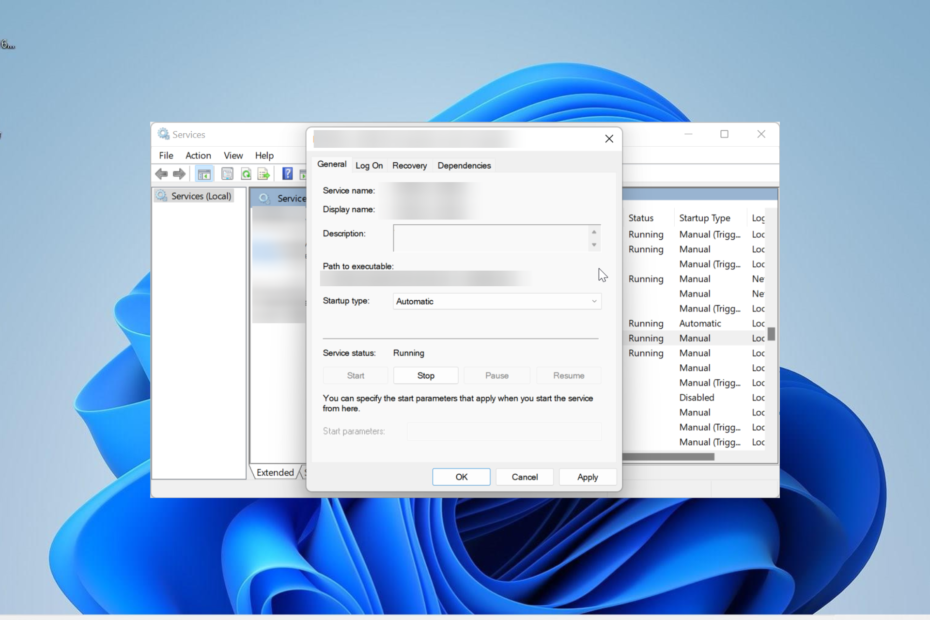
ИксИНСТАЛИРАЈТЕ КЛИКОМ НА ДАТОТЕКУ ЗА ПРЕУЗИМАЊЕ
- Преузмите ДриверФик (верификована датотека за преузимање).
- Кликните Започни скенирање да бисте пронашли све проблематичне драјвере.
- Кликните Ажурирајте драјвере да бисте добили нове верзије и избегли кварове у систему.
- ДриверФик је преузео 0 читаоци овог месеца.
Апликација ГеФорце Екпериенце је једна од многих апликација које подразумевано почињу са рачунаром б. Међутим, неки корисници се жале да НВИДИА ГеФорце Екпериенце се не покреће са Виндовс 10 и 11 из неког разлога.
Ово одузима једноставност управљања поставкама ваше графичке картице. Ако и вас мучи овај проблем, решења у овом водичу ће вам помоћи да га брзо решите.
Зашто се НВИДИА ГеФорце Екпериенце не покреће на Виндовс-у?
Постоје различити разлози због којих се НВИДИА ГеФорце Екпериенце можда не покреће на вашем Виндовс рачунару. Испод су неке од истакнутих:
- Неисправан возач: У неким случајевима, ГеФорце Екпериенце се можда неће отворити због проблема са вашим графичким драјвером. Решење за ово је поновна инсталација или ажурирајте свој драјвер на најновију верзију.
- Интерференција антивируса: Антивирусни софтвер треће стране можда блокира покретање ГеФорце Екпериенце софтвера при покретању. Ово можете поправити тако што ћете онемогућавање вашег антивируса привремено.
- Погрешна инсталација софтвера: Понекад проблем може бити због погрешне инсталације софтвера. Морате поново да инсталирате апликацију из званичних извора да бисте је решили.
Како да покренем свој НВИДИА ГеФорце Екпериенце при покретању на Виндовс-у?
1. Поново покрените потребне услуге
- притисните Виндовс тастер + Р, тип услуге.мсц, и кликните У реду.
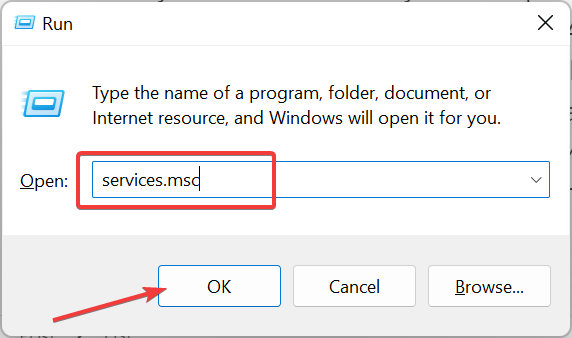
- Двапут кликните на НВИДИА ГеФорце Екпериенце Сервице да отвори своја својства.
- Сада, поставите Тип покретања до Аутоматски и кликните на Почетак дугме.
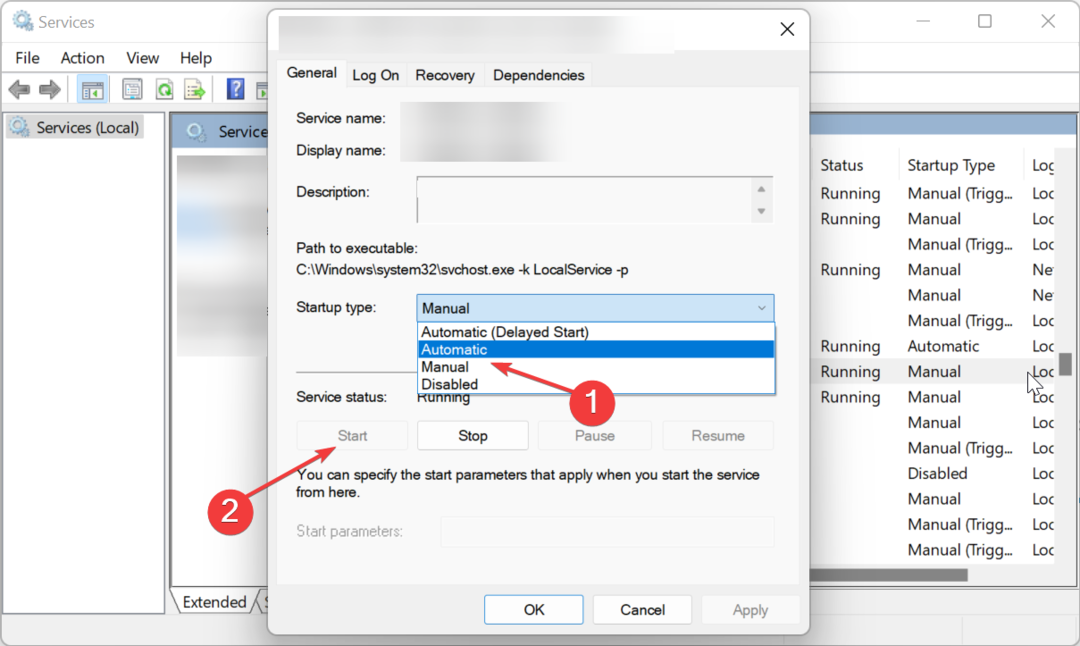
- Кликните Применити дугме праћено У реду.
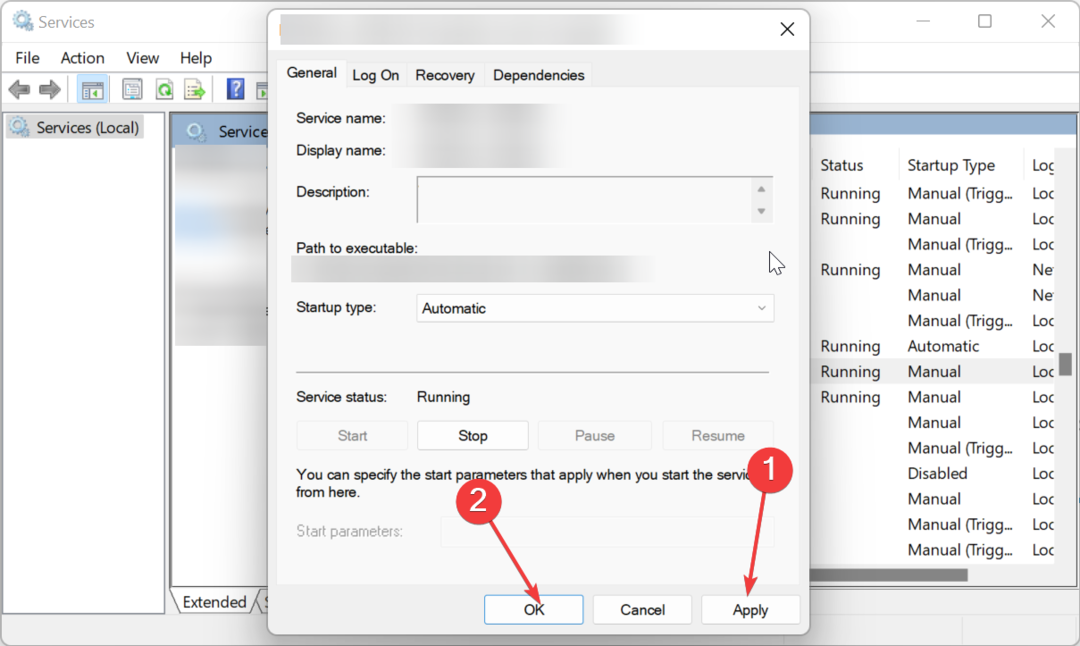
- Затим пронађите следеће и поновите кораке од 2 до 4:
- Нвидиа телеметријски контејнер
- Нвидиа Гефорце Екпериенце Бацкенд услуга
- На крају затворите прозор Услуге и поново покрените рачунар.
Често, НВИДИА ГеФорце Екпериенце можда не почиње са Виндовс-ом јер су неке од његових важних услуга онемогућене. Омогућавање или поновно покретање ових услуга требало би да врати нормалност у овом случају.
2. Привремено онемогућите антивирус
- притисните Виндовс кључ, тип вируси изаберите Заштита од вируса и претњи.
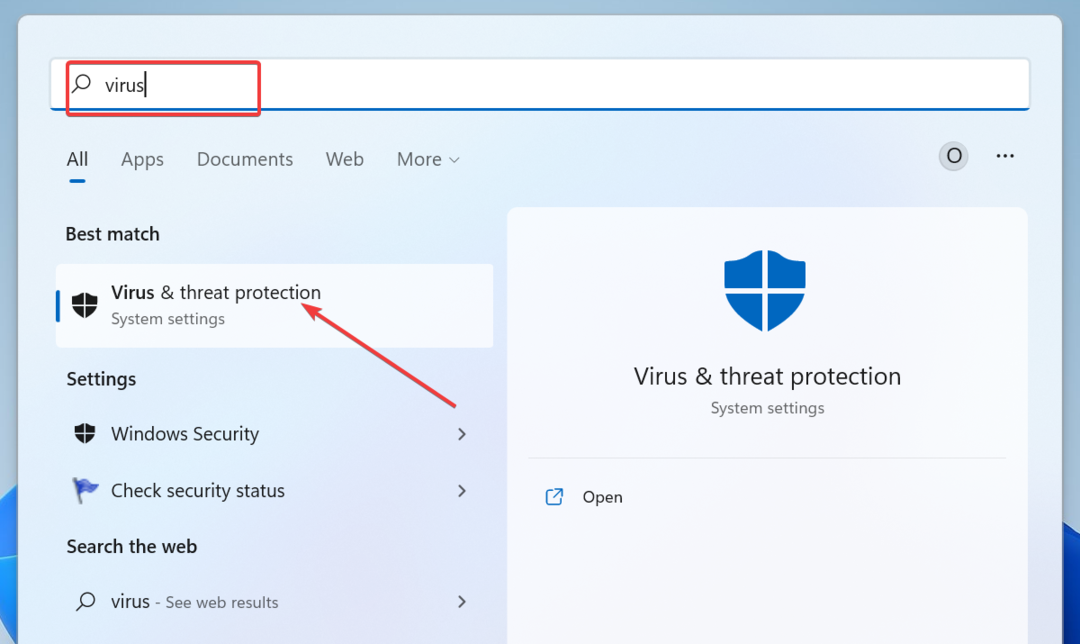
- Кликните Управљајте подешавањима линк.
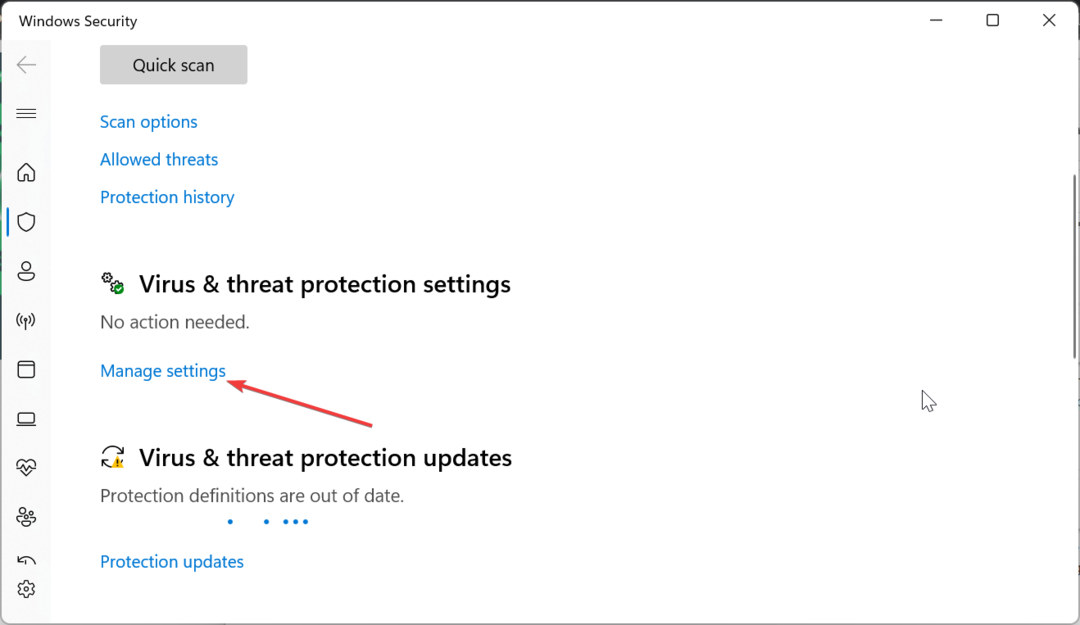
- Сада пребаците прекидач за Стварна заштита времена уназад да бисте га онемогућили.
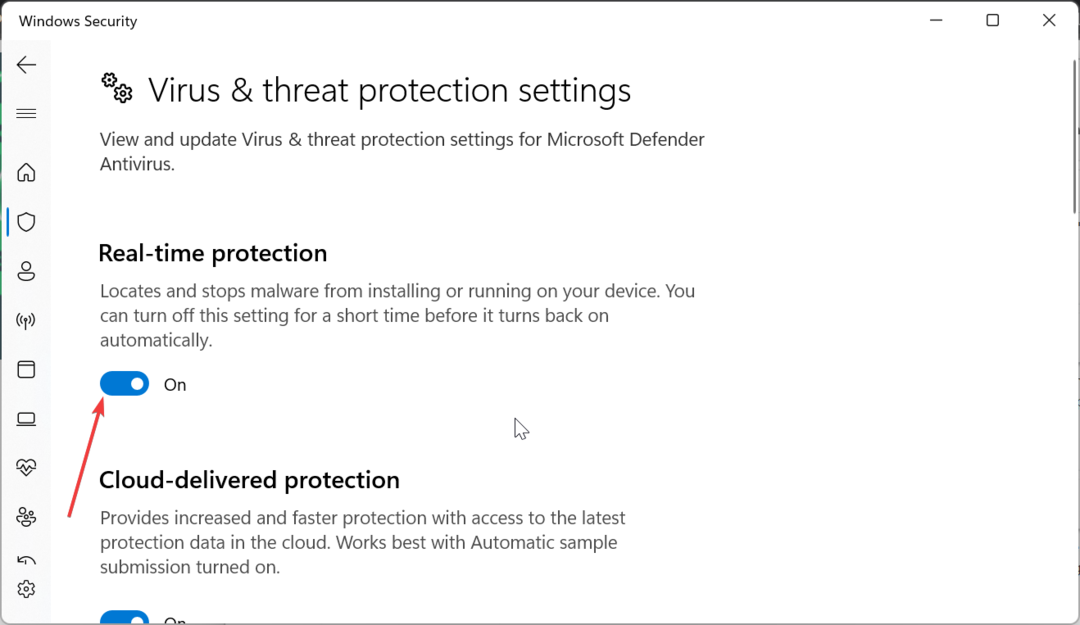
- Коначно, ако користите антивирусни програм треће стране, кликните десним тастером миша на његову икону на траци задатака и изаберите Онемогући или било коју одговарајућу опцију.
Понекад се НВИДИА ГеФорце Екпериенце можда не покреће при покретању на Виндовс 10 или 11 јер га ваш безбедносни софтвер блокира. Решење за ово је да га привремено онемогућите.
- Вининет.длл није пронађен: како да га поправите или поново преузмете
- Корпа за отпатке је сива? Како то брзо поправити
- ИСУСПМ.еке: Шта је то и како да исправим његове грешке
- Шта је ИД догађаја 16 и како га брзо поправити
3. Користите Таск Манагер
- притисните Виндовс тастер + Икс и изаберите Таск Манагер опција.
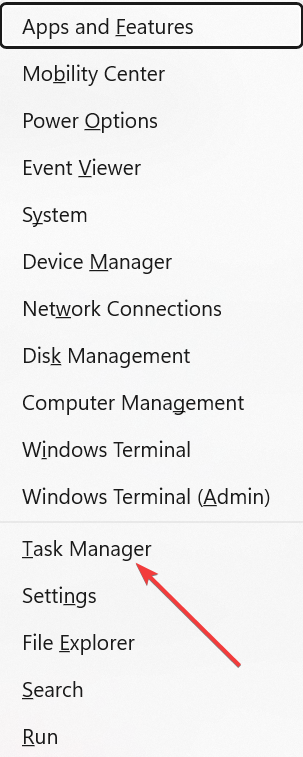
- Кликните десним тастером миша на НВИДИА ГеФорце Екпериенце опцију и изаберите Заврши задатак опција.
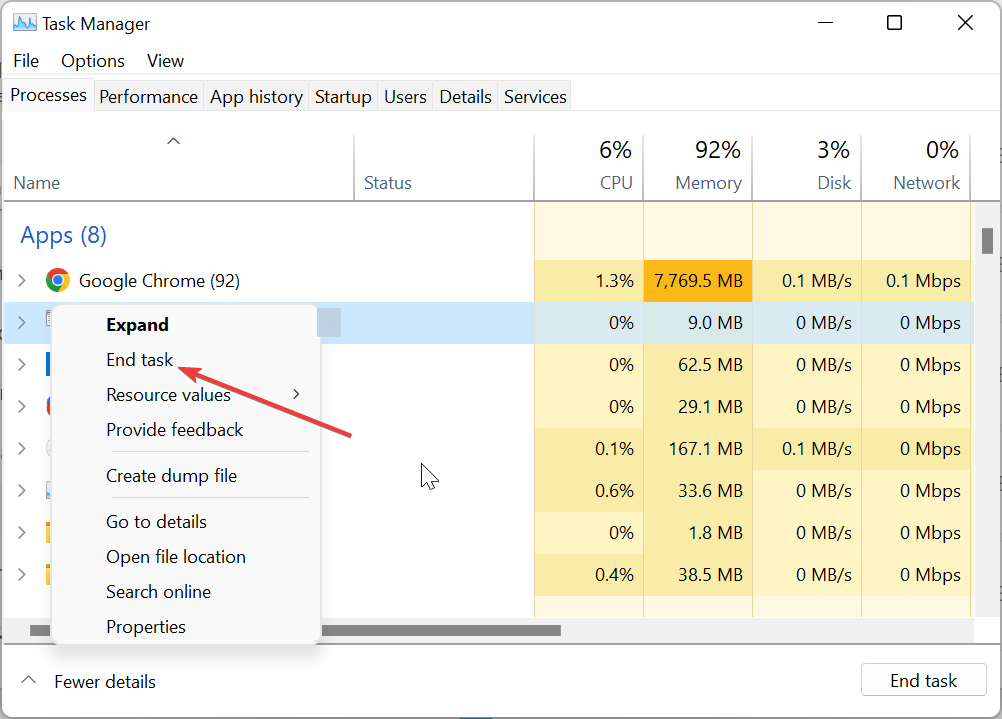
- Сада кликните на Услуге картица на врху.
- Затим кликните десним тастером миша на Криптографска услуга (или ЦриптСвц) опцију и изаберите Зауставити.
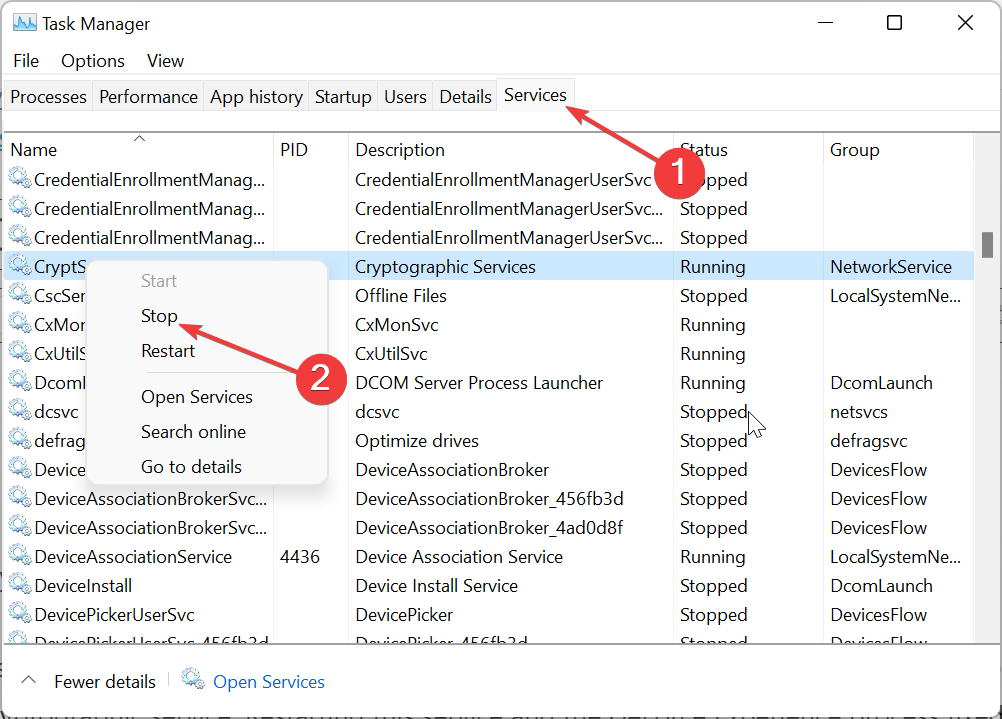
- Коначно, поново покрените ГеФорце Екпериенце.
Неки корисници су открили да НВИДИА ГеФорце Екпериенце не почиње са Виндовс проблемима представља проблем са криптографском услугом. Поново покретање ове услуге и ГеФорце Екпериенце процеса решили су овај проблем за њих.
4. Ажурирајте драјвер
- притисните Виндовс тастер + Икс и изаберите Менаџер уређаја.
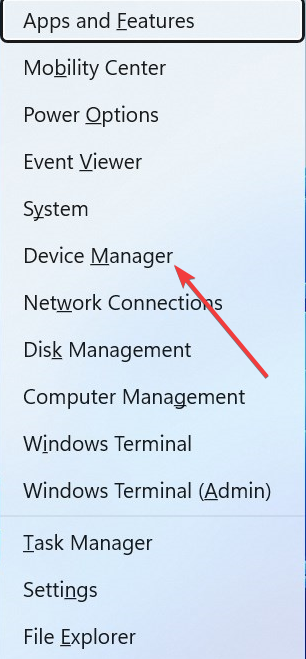
- Двапут кликните на Адаптери за екран опцију да је проширите и кликните десним тастером миша на ГеФорце адаптер тамо.
- Сада, изаберите Ажурирати драјвер опција.
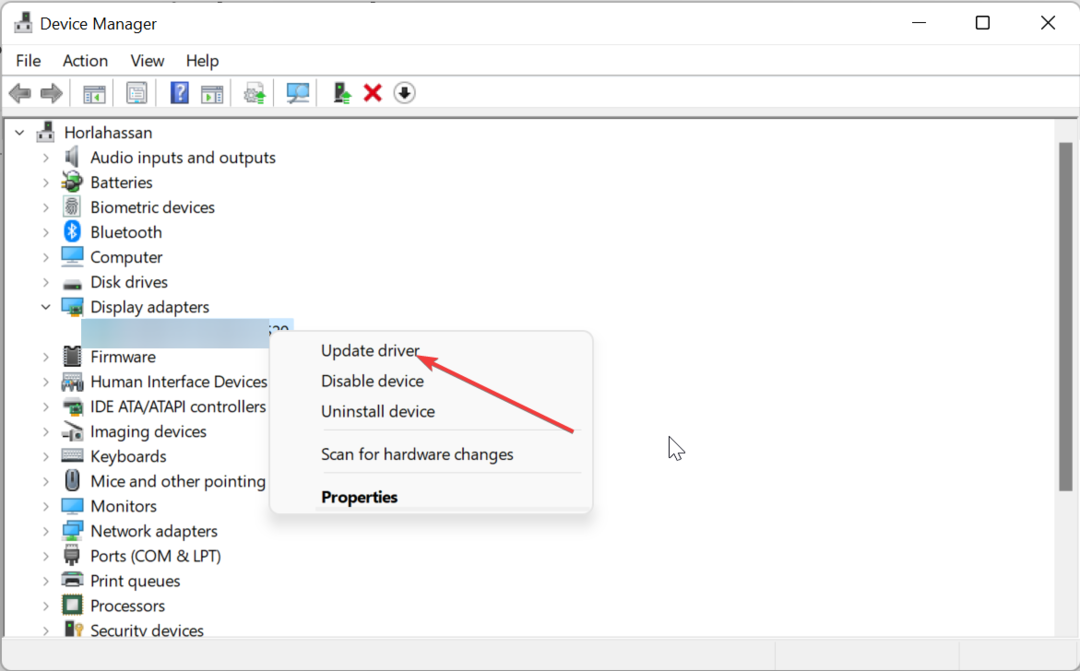
- Изабрати Аутоматски тражи драјвере опцију и инсталирајте доступна ажурирања.
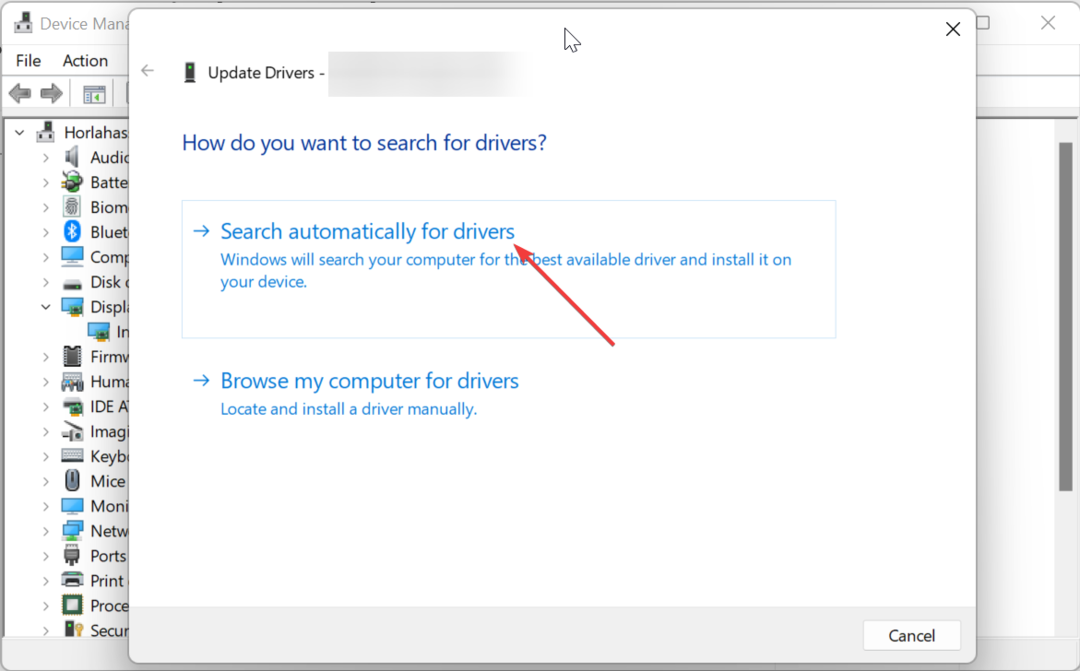
- Ако ажурирање драјвера не ради, изаберите Деинсталирајте уређај ин Корак 2 уместо тога.
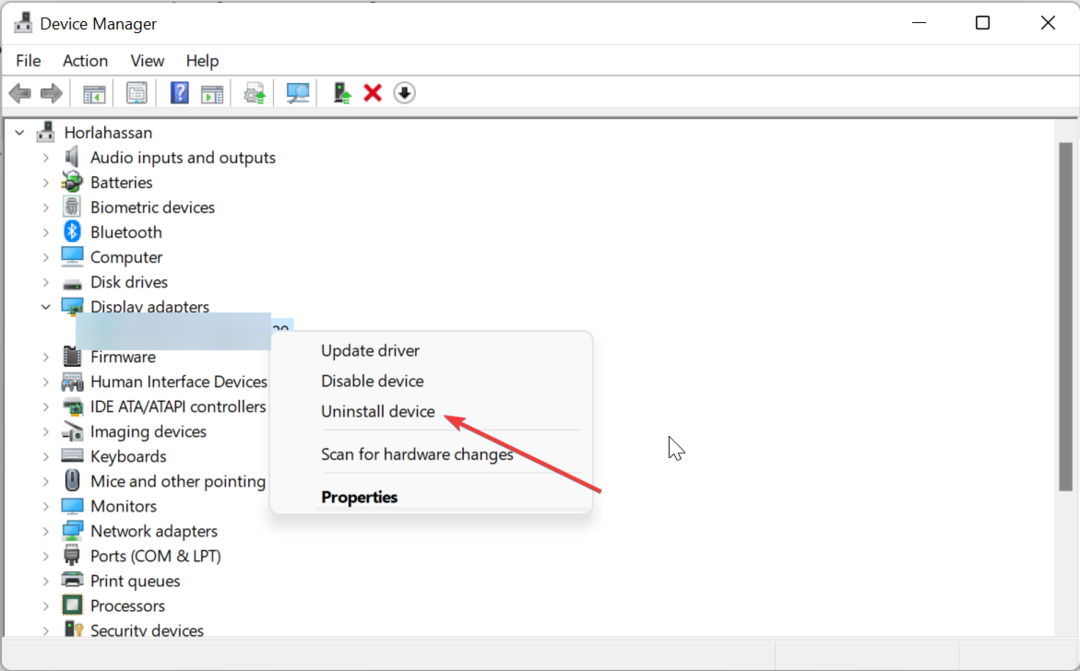
- На крају, кликните на Деинсталирај дугме и поново покрените рачунар.
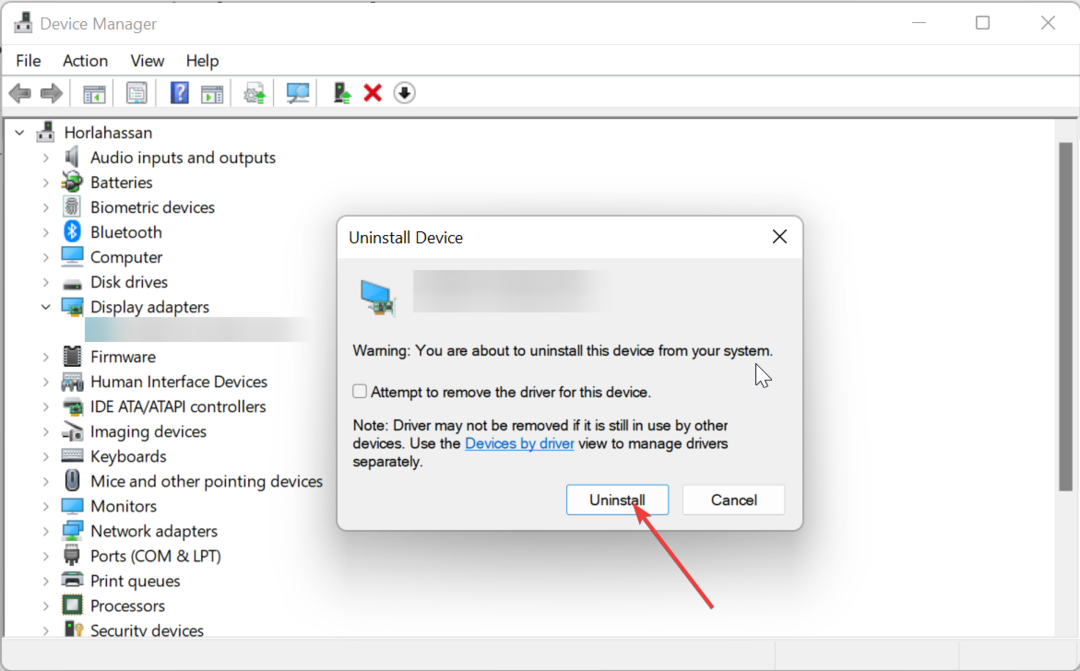
Стручни савет:
СПОНЗОРИСАНИ
Застарели драјвери су главни разлог за грешке и системске проблеме. Ако неки од ваших фајлова недостају или се кваре, аутоматизовано решење као што је ДриверФик може решити ове проблеме у само неколико кликова. И такође је лаган на вашем систему!
Застарели драјвер може да доведе до тога да апликација НВИДИА ГеФорце Екпериенце не почне са оперативним системом Виндовс. Због тога морате да ажурирате драјвер на најновију верзију. Ако ажурирање не успе, покушајте да поново инсталирате драјвер у потпуности.
Алтернативно, можете користити наменску алатку у ДриверФик-у да бисте ажурирали управљачки програм. Такође, ако је драјвер покварен, овај специјални алат ће га заменити оригиналном верзијом из своје обимне базе података.
5. Деинсталирајте ГеФорце Екпериенце
- притисните Виндовс тастер + Р, тип аппвиз.цпл, и кликните У реду.
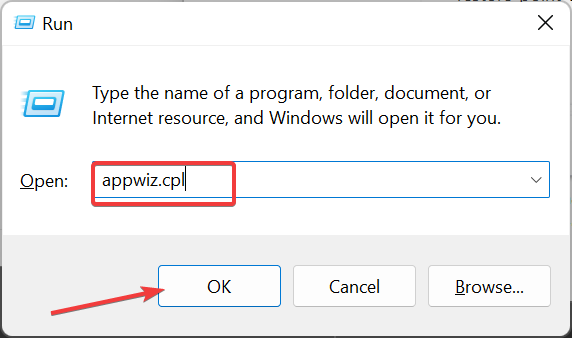
- Кликните десним тастером миша на НВИДИА ГеФорце Екпериенце опцију и изаберите Деинсталирај опција.
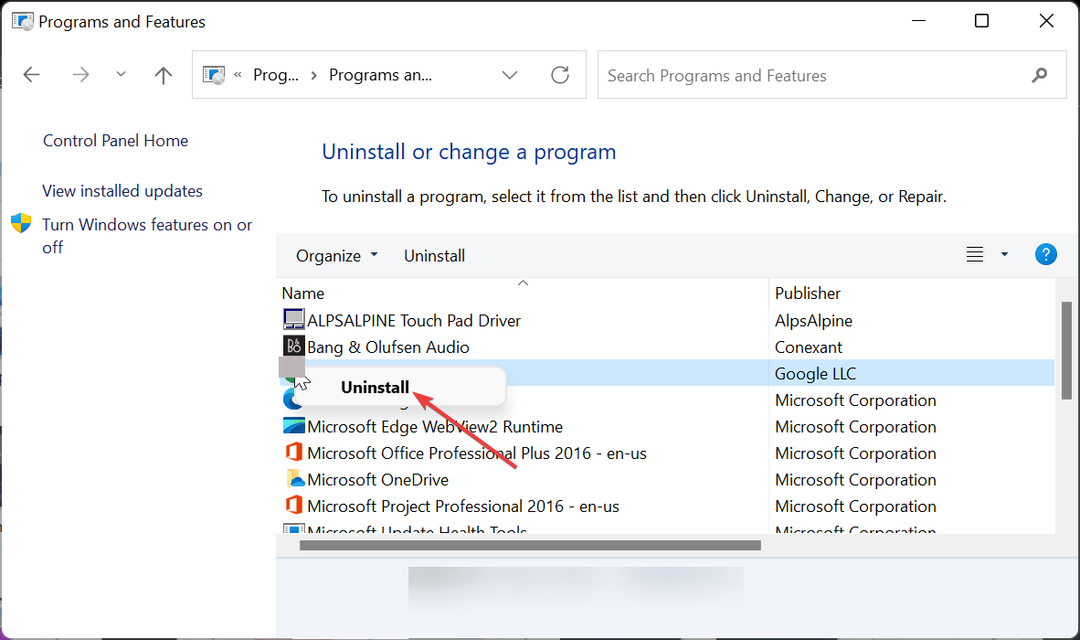
- Сада пратите упутства на екрану да бисте довршили процес.
- На крају, идите на званичну веб локацију да преузмете и инсталирате софтвер.
У неким случајевима, можда нећете имати другог избора осим да деинсталирате НВИДИА ГеФорце Екпериенце ако се не покреће на Виндовс 11 или 10. Поновна инсталација из званичних извора би требало да помогне у отклањању потенцијалних грешака које би могле да изазову проблем.
Ако се НВИДИА ГеФорце Екпериенце не покреће на Виндовс рачунару, то смањује лакоћу приступа софтверу. Међутим, можете решити проблем пратећи решења у овом водичу.
Ис НВИДИА ГеФорце Екпериенце не ради уопште на вашем рачунару? Погледајте наш детаљни водич за сигурна решења да бисте поново функционисали.
Слободно нам јавите решење које вам је помогло да решите овај проблем у коментарима испод.
Још увек имате проблема? Поправите их овим алатом:
СПОНЗОРИСАНИ
Неки проблеми у вези са управљачким програмима могу се брже решити коришћењем наменског алата. Ако и даље имате проблема са драјверима, само преузмите ДриверФик и покрените га у неколико кликова. Након тога, пустите га да преузме и поправи све ваше грешке за кратко време!


